Sebagian besar dongle usb di pasaran saat ini dilengkapi dengan driver dan aplikasi untuk menggunakannya secara terkelola. Pengaturan aplikasi ini disimpan dalam memori bawaannya. Untuk sistem windows, itu otomatis dan meminta untuk menginstal pengaturan segera setelah Anda mencolokkan dongle USB Anda. Namun, tidak demikian halnya dengan sistem Linux.
Tutorial ini menjelaskan dua solusi tentang cara mengatur perangkat modem broadband USB di sistem Linux Anda.
Di AS, Verizon (4G LTE USB Modem 551), AT&T (USB Force 4G – Aircard), Virgin (U600 USB Stick Prabayar 3G/4G), dan beberapa lainnya menawarkan dongle modem broadband USB.
Selain itu, Huawei mencakup pasar India dengan ISP besar seperti airtel, TATA, Vodafone, sementara EVDO mencakup pasar Cina.
Solusi 1:Buat Koneksi Baru
Di sistem ubuntu, driver untuk hampir semua jenis modem USB ada. Anda hanya perlu membuat “koneksi broadband seluler” baru dengan mengikuti langkah-langkah di bawah ini:
Langkah 1:
Colokkan konektor jaringan USB ke sistem dan periksa "koneksi broadband seluler baru" di sudut kanan atas, di bawah item dengan ikon jaringan. Di Ubuntu versi terbaru (12,04 dan seterusnya), Anda akan menemukan opsi "Edit Koneksi".
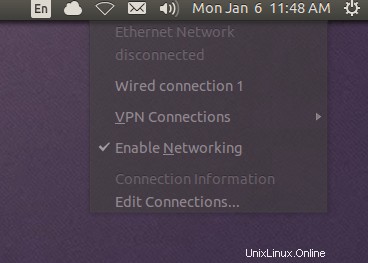
Langkah 2:
Pilih untuk "koneksi broadband seluler baru" atau "Edit Koneksi" (dalam versi yang lebih baru). Sekarang, klik “Tambah” koneksi baru dan pilih “broadband seluler” di opsi.
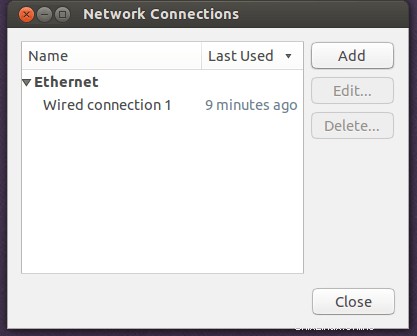
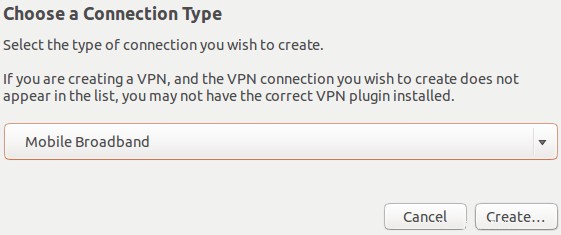
Langkah 3:
Pilih perangkat yang terdeteksi dan Pilih "negara dan wilayah" dan lanjutkan. Ini akan menunjukkan kepada Anda daftar penyedia sesuai dengan negara yang Anda pilih. Sekarang di sini Anda dapat memilih penyedia koneksi internet.
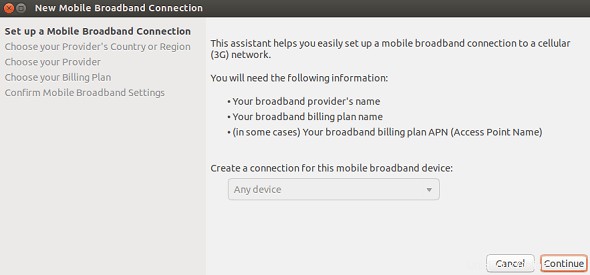
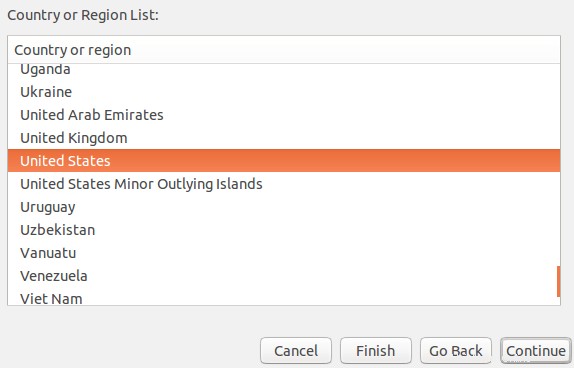
Langkah 4:
Pilih penyedia Anda di opsi yang tersedia dan lanjutkan. Jika penyedia tidak ada dalam daftar, masukkan secara manual sesuai keinginan dan lanjutkan. Pada layar berikutnya Anda dapat memilih paket Anda jika Anda telah memilih penyedia Anda. Sesuai rencana Anda, APN akan disetel secara otomatis.
Jika Anda melakukan setup manual dari provider maka masukkan nomor *99#, berikan APN yang sesuai dan biarkan kolom username, password kosong.
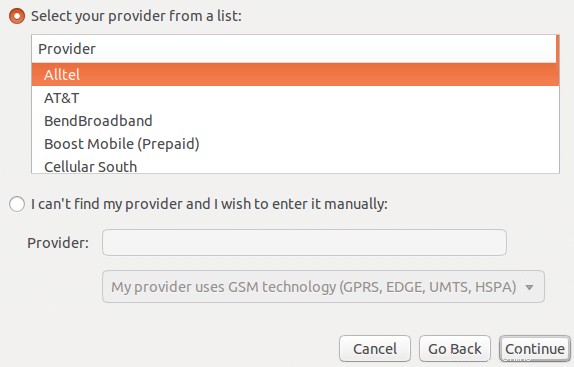
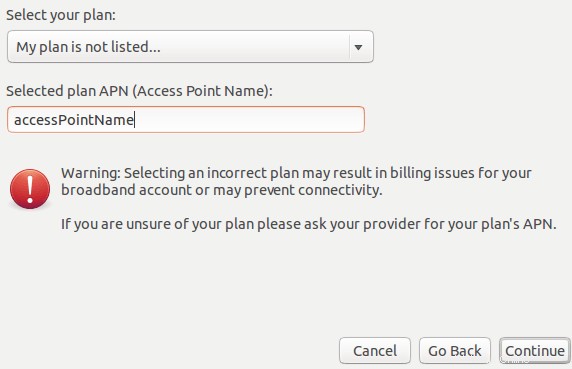
Langkah 5:
Simpan koneksi Anda dan lanjutkan.
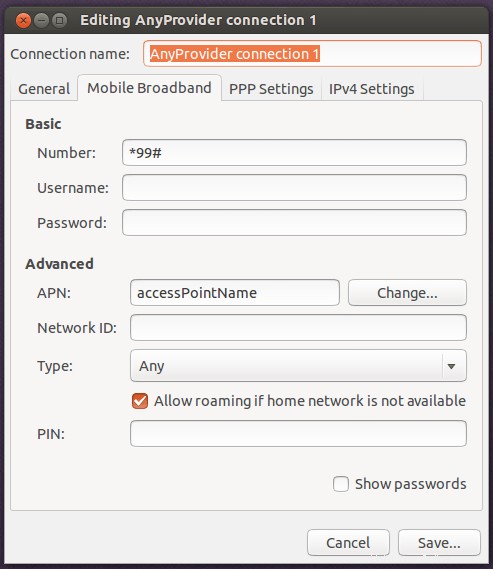
Langkah 6:
Sekarang Anda akan melihat koneksi yang baru dibuat tersedia di sudut kanan atas, di bawah item dengan ikon jaringan, yang dapat Anda gunakan untuk menghubungkan dongle. Anda telah berhasil terhubung ke web sekarang.
Solusi 2:Jalankan Skrip Shell Vendor
Untuk semua rasa linux pada umumnya, sebagian besar vendor dongle usb telah menyiapkannya dalam bentuk file “.sh”, yang pada dasarnya adalah file skrip shell. Itu dapat dieksekusi di terminal linux menggunakan perintah sh. Ikuti langkah-langkah di bawah ini untuk menginstalnya:
Langkah 1:
Temukan file ".sh" di memori internal perangkat. Misalnya di dongle usb airtel 3g Anda akan menemukannya di folder bernama "Linux". Jika tidak ada file seperti itu, kami tidak dapat melanjutkan.
Langkah 2:
Ada kemungkinan besar bahwa ".sh" ini memanggil file lain di folder yang sama. Jadi itu akan menjadi pendekatan yang baik untuk menyalin folder lengkap di sistem Anda.
Langkah 3:
Untuk memastikan bahwa file memiliki izin penuh, ubah izin folder di sistem lokal Anda menjadi 777 menggunakan perintah "chmod".
Di sistem ubuntu gunakan perintah berikut untuk mengubah izin:
sudo chmod -R 777 /path/to/the/setup/folder
Di sistem lain Anda dapat login sebagai pengguna admin ke terminal dan menggunakan perintah berikut:
chmod -R 777 path/to/the/setup/folder
Langkah 4:
Sekarang masuk ke folder dan jalankan file ".sh" yang ada di sana sebagai pengguna super atau dengan hak istimewa admin. Gunakan perintah berikut untuk melakukannya:
Dalam sistem ubuntu:
sudo sh filename.sh
Di sistem lain, login sebagai pengguna admin di terminal dan lakukan:
sh filename.sh
Langkah 5:
Aplikasi di sekarang berhasil diinstal pada sistem linux Anda yang dapat Anda gunakan untuk terhubung ke web dengan cara yang dikelola dengan baik daripada solusi sebelumnya. Ini dikelola dengan baik dalam arti bahwa Anda dapat melacak penggunaan data Anda, menggunakan antarmuka dialer telepon, mengedit pengaturan koneksi dan banyak lagi.